fifa11 Portal - FIFA 11 joc în rețea
Această pagină este concepută pentru a da un răspuns la una dintre principalele probleme ale jucătorilor virtuale: cum să joace FIFA 11 pe rețea. Prin urmare, toate curios, bun venit! :)
Pentru început, avem de fapt nevoie pentru a instala jocul (cu această problemă cred că pot face acest lucru)
Apoi, actualizați formulări de patch-uri FIFA 11 Patch 1.01 (după actualizarea jocului încetează să mai fie fugi, dar nu se sperie si nu intra in panica) si swing NoDVD. care, după descărcarea unzip și arunca (fișierul de înlocuire) în directorul rădăcină al jocului (în exemplul meu „C ---- fișiere Progran ---- fifa11)
Suplimentar, în conformitate cu instrucțiunile:
1) Descărcarea programului GameRanger aici
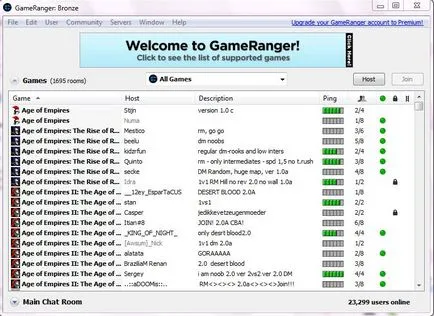
5) După aceea, faceți clic pe aici, așa cum se arată în figură, și selectați My Games
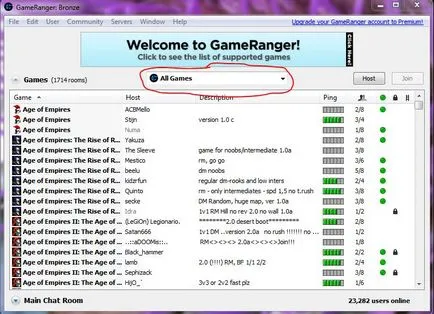
6) Pentru a crea o cameră, faceți clic pe butonul „Host“ pentru a vedea o fereastră ca aceasta
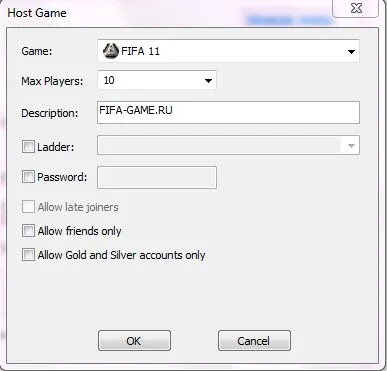
7) În „jocul“ selectați FIFA 11, „Max Jucători“, selectați numărul maxim de jucători (în cazul în care joacă 1-1, set 2 atunci când joacă un 2 de 2 set 4, etc.) bine, și în „Descrierea“ scrie numele camerei pe care doriți să creați
8) Dacă doriți să puneți o parolă pe cameră, a pus o bifă în „Password“ și introduceți parola pe care ați inventat
9) Apoi faceți clic pe „OK“ și veți vedea o fereastră ca aceasta
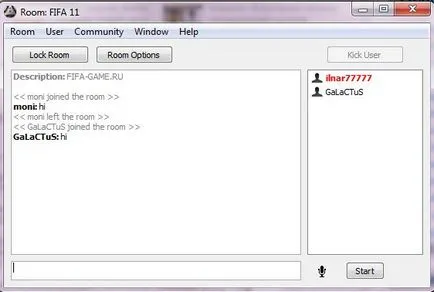
10) Odată ce adversarul dorit pentru ai intrat în camera apasam „Start“ și jocul va începe.
11) În joc du-te la „Mod rețea - Multiplayer - Multiplayer“ push pentru a crea, scrie numele camerei, modul de joc pune „Classic“ și faceți clic pe „Creați o conferință.“ După ce rivalul va intra în camera ta, apăsați „Create de joc“ du-te la comenzile de meniu, și începe jocul.
12) Pentru a intra în orice cameră în Rangers, selectați o cameră și faceți clic pe „Join“
13) Odată ce creatorul camerei apasă start, va porni automat jocul
P.S. Dreptunghiurile mai verzi sunt aprinse lângă camera, cu atât mai bine conexiunea!
Instrucțiuni de instalare de patch-uri:
Dacă aceasta este prima ta vizita site-ul nostru și doresc să ia parte la site-ul turneului, aveți nevoie pentru a pune un plasture cu reînnoirea componenței site-ului nostru. (Deoarece site-ul are capacitatea de a face transferuri care pregătirile site sunt diferite de compozițiile originale)
În primul rând, aveți nevoie de:
2) Setați-
4) Faceți clic pe «Fișier» - «Deschide Fifa 11" (Comp podvisnet, nu intrați în panică, așa cum ar trebui să fie)
5) După pictogramele din oțel tsventnymizhmem «Fișier» - «Save» (bit cugeta din nou PC)
6) Faceți clic pe «Fișier» - «Exit» în cazul în care solicită activitatea de conservare făcut clic pe «da»
Următorul neobhodmo dezarhivează fișierul și copiați toate conținutul arhivei în dosarul de joc (în meu drive-program files-fifa11-joc-date-db) cu fișierele de înlocuire.
Dacă nu aveți un db dosar, trebuie să mă contactați pe Skype (Stalker3141) și Ace (456 730 524) sau, în GR explica totul în detaliu!
După înlocuirea fișierului, du-te la joc, daca mi-a venit AVERTISMENT „se va face AVARIATE trebuie să șteargă“, faceți clic pe Anulare.
În continuare, selectați elementul de meniu „My fifa11“ --- „Profil fifa11“ -
„Ștergeți“ s șterge toate compozițiile sohranennyen.
Ieșiți din joc și du-te din nou
Apoi, "fifa11 mea" --- "fifa11 Profil" -
„Salvați“ - salvează compoziții de asteptare ei spun „sostavy3“
În continuare, selectați elementul de meniu „My fifa11“ --- „Profil fifa11“ -
„Download“ - „compoziții“ - și alegeți un contact salvat „Sostavy3“
Felicitări, se face patch-uri, puteți juca)